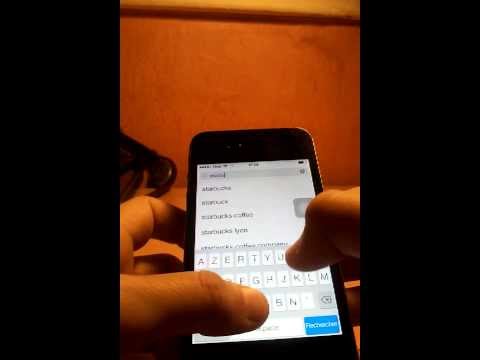Les applications en mode veille peuvent toujours s'exécuter à certains moments, mais leur exécution est restreinte la plupart du temps. Les versions modernes d'Android devraient avoir une meilleure autonomie de la batterie grâce à cette fonctionnalité, même si de nombreuses applications sont installées.
Qu'est-ce qu'une application en veille?
App Standby résout quelques problèmes. Sur Android, les fabricants d’appareils et les opérateurs de téléphonie mobile peuvent installer des applications bloatware qui ne peuvent pas être supprimées. Les applications peuvent également fonctionner en arrière-plan et vider votre batterie également. Il peut s’agir d’une application bloatware préinstallée par le fabricant de votre appareil, mais également d’une application que vous avez installée il ya quelques mois et que vous n’avez plus touchée depuis.
Idéalement, vous éviteriez cela en désactivant les applications préinstallées et en désinstallant les applications que vous n'utilisez pas. Vous pouvez utiliser l’écran Batterie d’Android pour voir quelles applications utilisent votre batterie et dans quelle proportion. Mais l’utilisateur moyen d’Android ne le fera pas. Google tente donc de rendre Android plus intelligent.
Mise en veille des applications met les applications en mode "veille" lorsque vous ne les utilisez pas activement. En général, si vous ne lancez jamais une application, Android la mettra en mode veille. Toutefois, les applications qui affichent des notifications sur la barre de notification ou sur l’écran de verrouillage ne passent pas en mode veille. Les applications avec lesquelles vous interagissez de différentes manières - par exemple, une application qui fournit une "activité" que les autres applications utilisent - ne passent pas non plus en mode veille.
Le mode veille empêche l'application de s'exécuter en arrière-plan ou de faire quoi que ce soit. Si vous lancez une application, elle sera supprimée du mode veille et autorisée à fonctionner normalement.
Ceci ne s’applique que lorsque vous utilisez la batterie. Lorsque vous branchez votre appareil pour le charger, Android libère ces applications du mode veille et leur permet de s'exécuter en arrière-plan. Si votre appareil est en mode veille pendant longtemps, les applications en mode veille recevront l'autorisation d'exécuter, de synchroniser et de faire tout ce dont elles ont besoin environ une fois par jour.
En un sens, cela ressemble à Doze, qui a été introduit en même temps. Doze empêche les applications de fonctionner en permanence lorsque vous éteignez votre téléphone et App Standby empêche certaines applications de s'exécuter si vous n'utilisez jamais ces applications. Certains sites Web mélangent ces termes, mais ce sont des fonctionnalités différentes. Android joue maintenant un rôle plus important dans la gestion intelligente du moment où les applications doivent s'exécuter.
Comment empêcher les applications de passer en mode veille
App Standby est considéré comme une optimisation de la batterie, tout comme Doze. En règle générale, vous ne devriez pas avoir à le gérer ni le modifier. Les applications passeront en mode veille si vous ne les utilisez jamais, et c’est tout. Lancez une application et Android la sortira du mode veille.
Cependant, vous pouvez empêcher Android de mettre une application en mode veille. Vous voudrez peut-être faire cela si vous savez qu'une application doit être exécutée en arrière-plan et qu'elle est en mode veille, ce qui pose problème.
Pour ce faire, ouvrez l'écran Paramètres, appuyez sur Batterie, sur le bouton de menu, puis sur «Optimisation de la batterie». Vous pouvez également ouvrir les notifications rapides depuis le tiroir de votre application et appuyer sur l'icône de la batterie pour accéder à l'écran de la batterie. Appuyez sur l'en-tête «Non optimisé», puis sur «Toutes les applications» pour afficher la liste de toutes les applications de votre appareil.


Comment voir quelles applications sont actuellement en veille
Si vous êtes curieux, un écran des Options de développement vous indiquera également quelles applications sont en mode veille. Pour y accéder, activez l'accès à l'écran masqué Options du développeur en sélectionnant Paramètres> À propos de et en appuyant plusieurs fois sur le champ «Numéro de construction» sept fois.
Ensuite, accédez à Paramètres> Options pour les développeurs et appuyez sur “Applications inactives” sous Applications. Vous verrez une liste d’applications sur votre système, indiquant si elles sont actives ou en mode veille.

Une meilleure solution: désactiver une application de façon permanente
App Standby aide, mais n'empêche pas les applications de s'exécuter entièrement. Pour empêcher une application de fonctionner entièrement, vous devez la désinstaller. Si vous ne pouvez pas désinstaller une application de votre appareil, comme de nombreuses applications préinstallées, vous pouvez les "désactiver" depuis Android. Il y a des années, cela nécessitait un accès root, mais il est désormais intégré à Android.
Pour désactiver une application, ouvrez l'écran Paramètres et appuyez sur «Applications». Appuyez sur le nom de l'application, puis sur le bouton «Désactiver» pour la désactiver. L’application disparaîtra du tiroir de votre application et ne sera pas autorisée à s’exécuter en arrière-plan. C’est comme si vous l’aviez désinstallée, sauf qu’elle occupe toujours de l’espace dans la zone système de votre appareil. Pour reprendre l'accès à cette application, revenez à l'écran Applications, appuyez sur l'application désactivée et activez-la.

Même si vous pouvez rendre Doze plus agressif afin d’empêcher les applications de vider votre batterie de piles, il n’y aurait aucun intérêt à rendre App Standby plus agressif. App Standby est conçu pour aider les personnes qui n’aiment pas bricoler, mais qui disposent de nombreuses applications installées par le fabricant ou installées il ya des mois sur leur appareil. Si vous êtes le genre de connaisseur qui connaît ce genre de choses, vous feriez mieux de désinstaller ou de désactiver manuellement ces applications.